Einleitung
In diesem Dokument wird beschrieben, wie Sie in einer SDWAN-Umgebung von vManage eine Fehlerbehebung für die Netzwerklatenz (Netzwerk-"Langsamkeit") durchführen.
Fehlerbehebung bei Netzwerklatenz von vManage
Quell- und Ziel-IPs
Quell- und Ziel-IPs sind eine der ersten Informationen, die erfasst werden müssen. Sie können diese Informationen bereitstellen. Wenn das Problem anwendungsspezifisch ist, können Sie jedoch in vManage immer die Registerkarte DPI-Anwendungen verwenden.
Navigieren Sie zu Netzwerk > Gerät > DPI-Anwendungen.
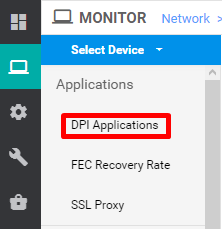
Hier können Sie sich eingehend mit Anwendungen vertraut machen, um die Quell- und Ziel-IPs zu erhalten (vorausgesetzt, Sie haben die Informationen über die betreffende Anwendung).
Im Folgenden finden Sie ein Beispiel für Breadcrumbs, um die Quell- und Ziel-IPs für HTTP-Datenverkehr zu finden.

Simulieren von Flüssen
Sobald Sie die Quell- und Ziel-IPs haben, können Sie mithilfe der in Simulate Flows integrierten SDWANs den nächsten Hop für die betreffenden IPs finden.
Navigieren Sie zu Netzwerk > Gerät > Fehlerbehebung > Datenflüsse simulieren.
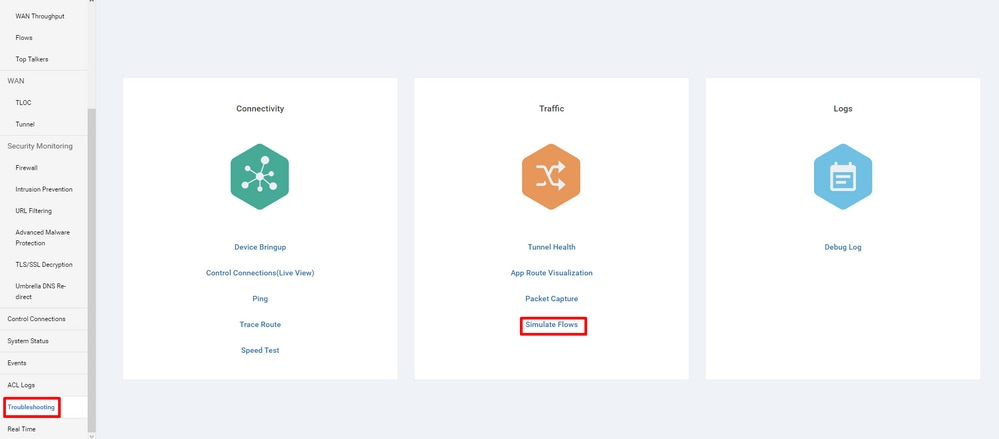
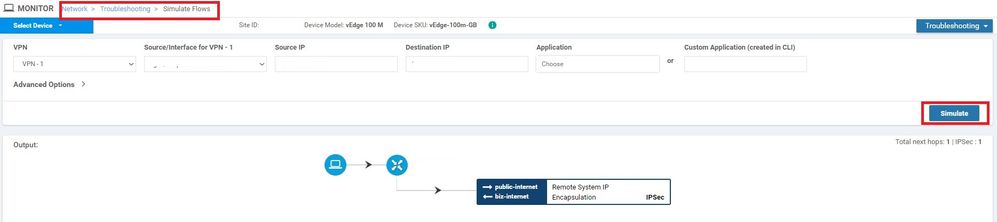
Ping und Traceroute
Sie können in vManage integrierte Ping- und Traceroute-Tools verwenden, um die Verfügbarkeit zu überprüfen.
Navigieren Sie zu Netzwerk > Gerät > Fehlerbehebung > Ping/Traceroute.
Tunnelzustand
Das Tunnel Health Tool ist praktisch, wenn Sie die Latenz zwischen zwei Standorten beheben möchten. Das Tool bietet Ihnen eine umfassende Ansicht des Tunnelstatus über einen bestimmten Zeitraum, den Sie anpassen können.
Sie können Statistiken zu Datenverkehr, Datenverkehrsjitter, Verlust und Latenz sowie andere Schnittstellenmerkmale für alle Tunnel auf der Betriebsebene anzeigen.
Navigieren Sie zu Netzwerk > Gerät > Fehlerbehebung > Tunnelzustand.

Visualisierung von Anwendungsrouten
Es werden anwendungssensitive Routing-Statistiken im grafischen Format für alle Tunnel zwischen den beiden Routern angezeigt. Die oberen Diagramme zeigen entweder Verluststatistiken oder Latenz- und Jitter-Statistiken an.
Die unteren Diagramme zeigen die Anzahl der im Datenplanetunnel empfangenen und übertragenen Pakete an. Standardmäßig werden Statistiken für die ersten sechs Tunnel angezeigt.
Navigieren Sie zu Netzwerk > Gerät > Fehlerbehebung > Visualisierung der Anwendungsroute.
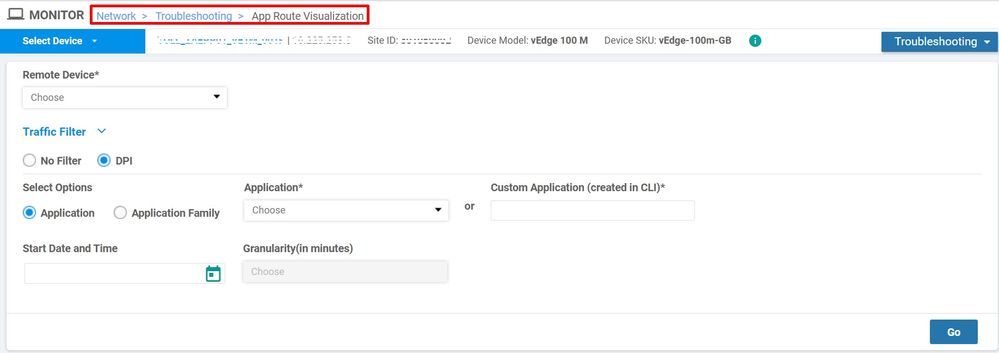
Paketerfassung
Um Pakete auf Kontroll- und Datenebene in Echtzeit zu erfassen und in einer Datei zu speichern.
Navigieren Sie zu Netzwerk > Gerät > Fehlerbehebung > Paketerfassung.
Steuerungsverbindungen
Überprüfen Sie die Verfügbarkeit der Steuerungsverbindungen, um festzustellen, ob zugrunde liegende Verbindungsprobleme vorliegen.
Führen Sie über die CLI show control connections aus.
Schnittstellenauslastung und Statistiken
Schnittstellenauslastung und Statistiken können über die Registerkarte Schnittstelle im linken Bereich angezeigt werden. Schnittstellenstatistiken werden in einer grafischen Ansicht dargestellt. Mithilfe von Diagrammoptionen können Sie bestimmte Daten filtern.
Der Zeitraum, über den die anzuzeigenden Daten angepasst werden können.
Navigieren Sie zu Netzwerk > Gerät > Schnittstelle.
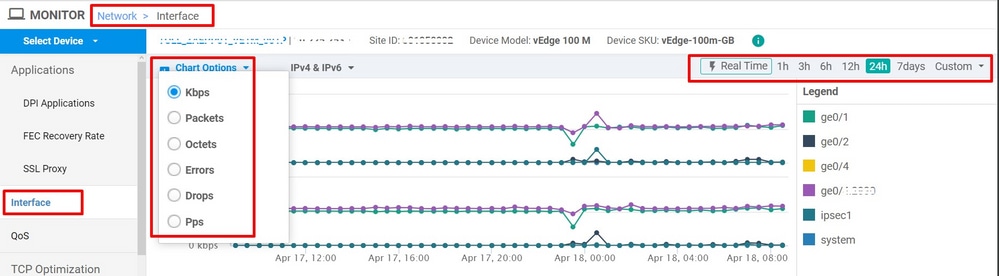

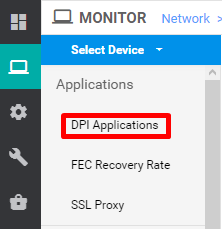

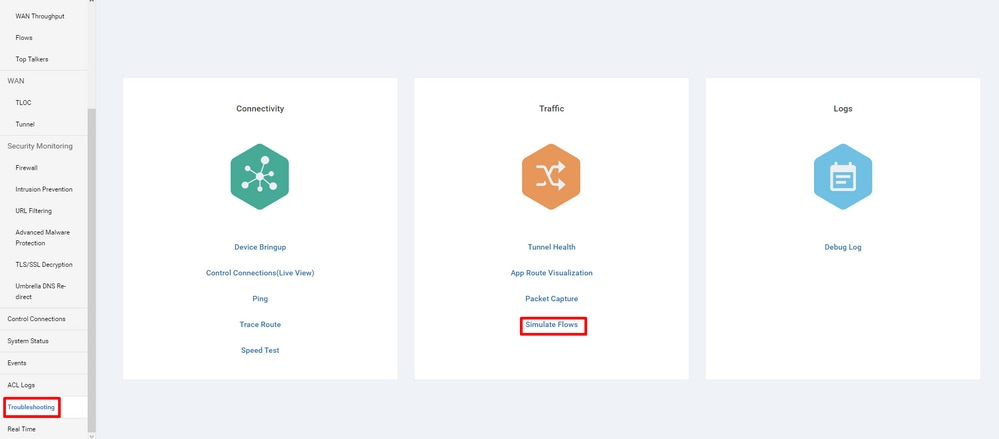
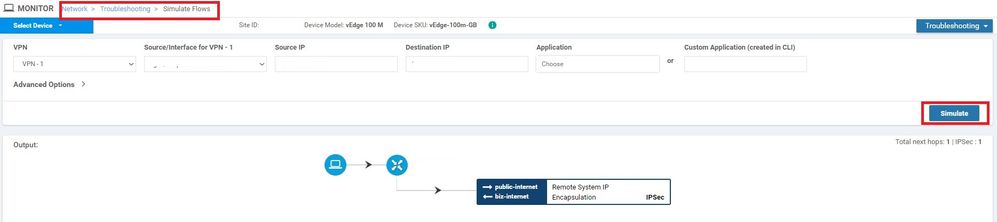

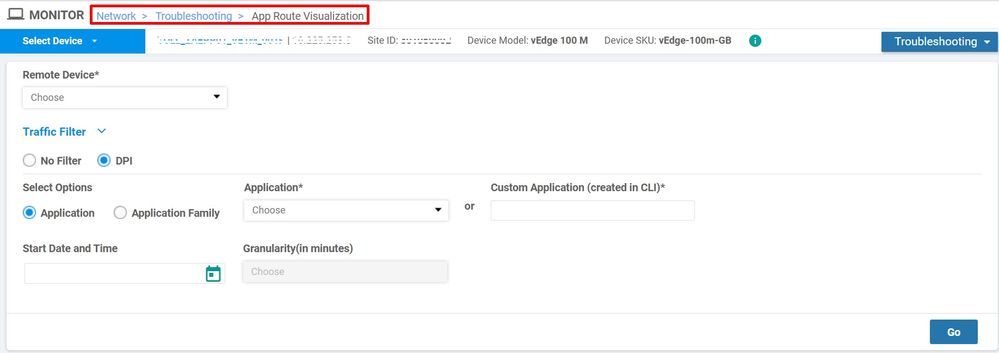
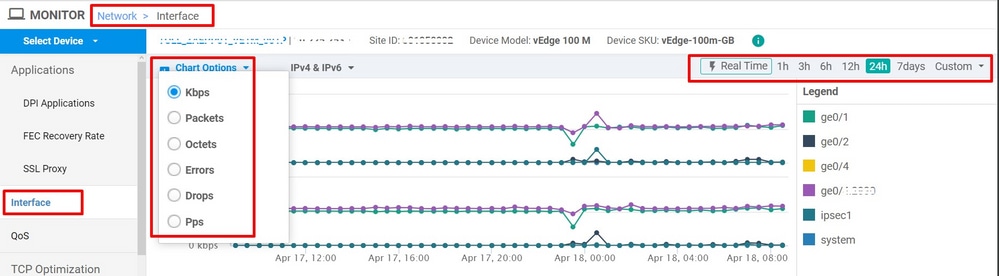
 Feedback
Feedback